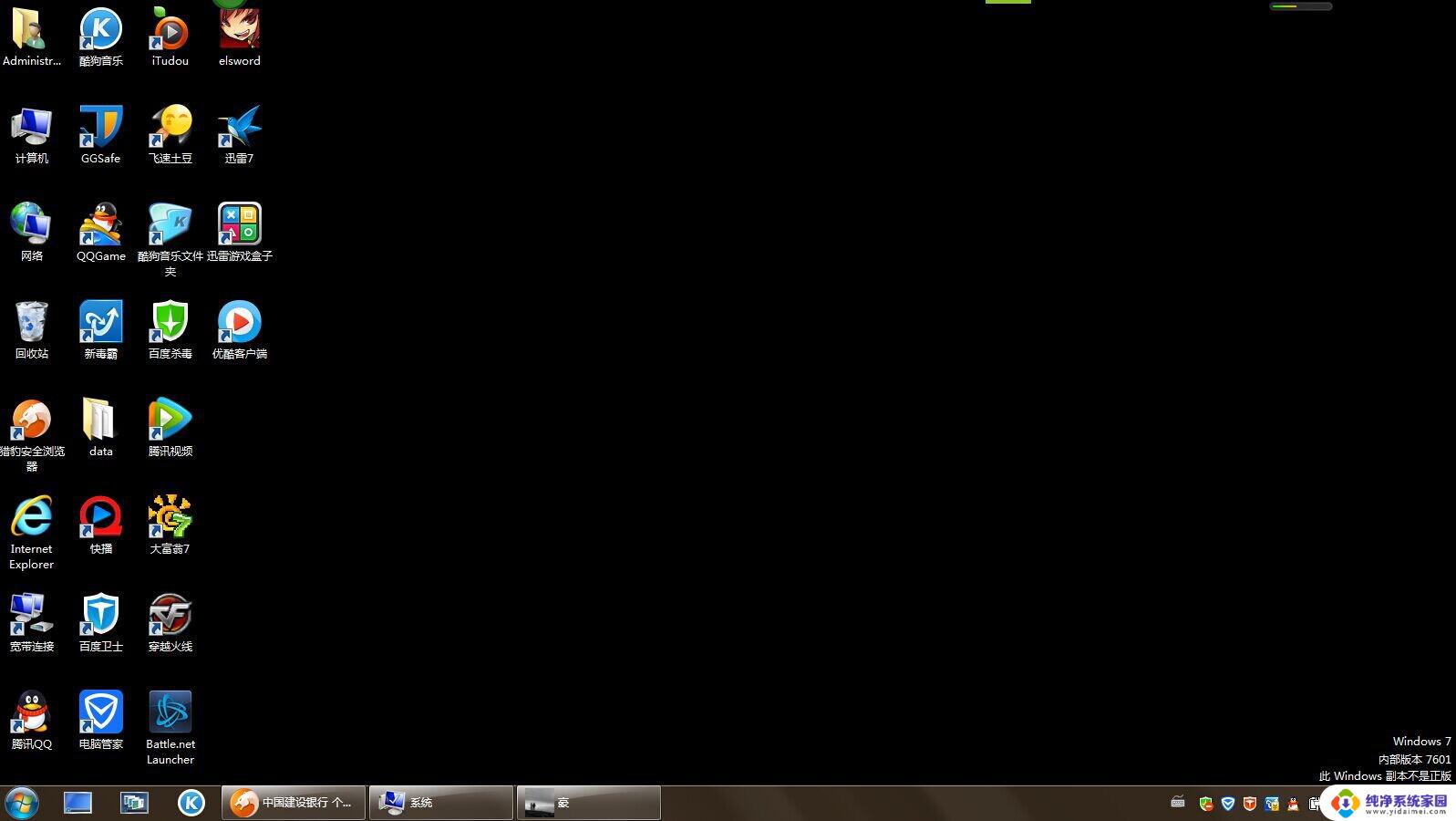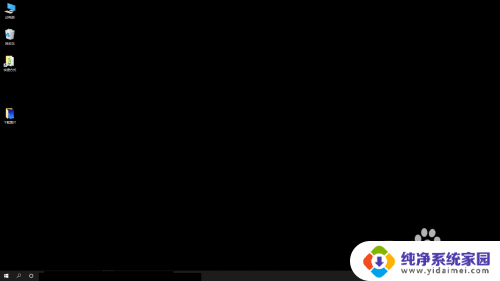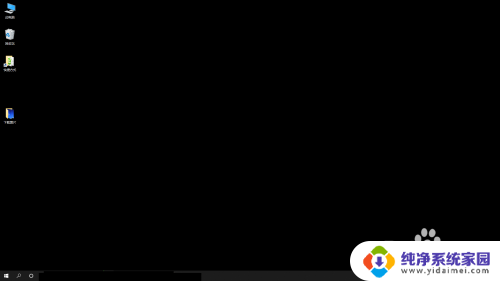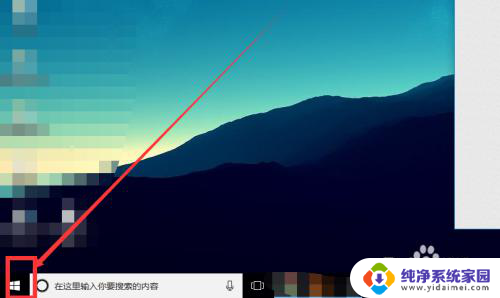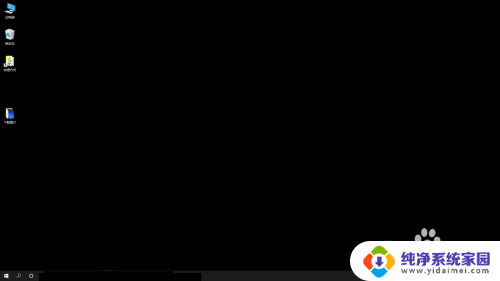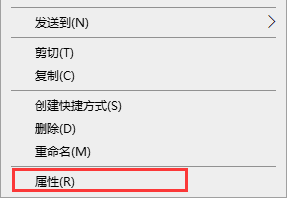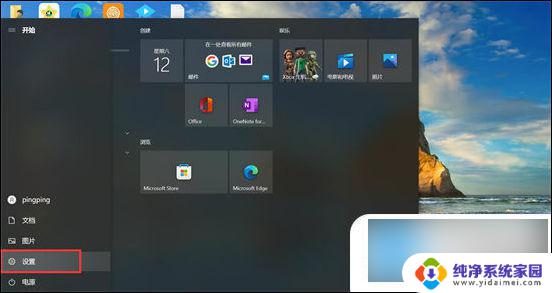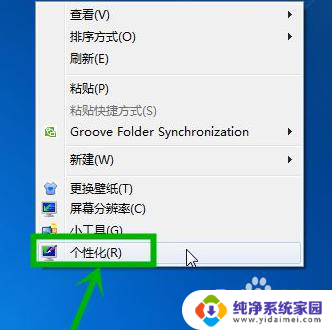win10主题变成黑色 Windows10系统黑暗模式/深色模式设置方法
更新时间:2023-12-15 09:00:44作者:jiang
Windows10系统是目前广泛使用的操作系统之一,其不仅具备强大的功能和稳定的性能,还提供了丰富的个性化设置,其中黑暗模式(又称深色模式)备受用户的喜爱。通过将Windows10主题变成黑色,用户可以在使用电脑时享受到更为舒适的视觉体验。如何设置Windows10系统的黑暗模式呢?接下来本文将为您详细介绍Windows10系统黑暗模式的设置方法。
具体步骤:
1.Windows 10 系统自带有深色主题,若我们需要开启深色模式。可以右键桌面,选择【个性化】。
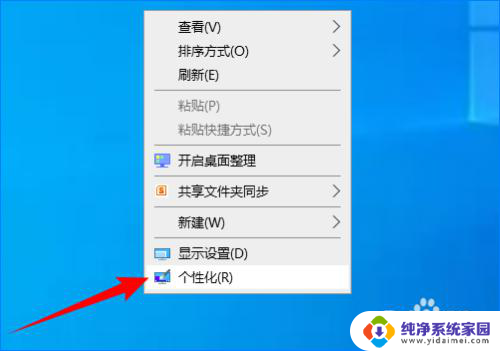
2.在打开的“设置-个性化”页面中选择左侧的【颜色】,然后在“选择颜色”下拉框中选择【深色】。
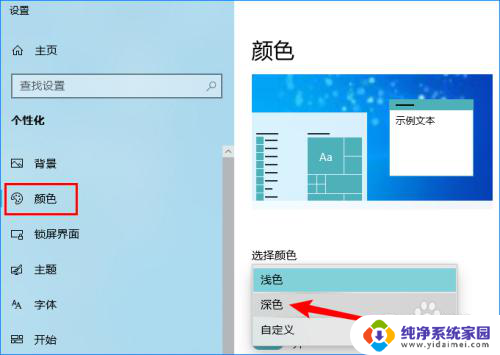
3.此时就开启了Win10深色模式,设置页面、文件资源管理器、开始菜单、任务栏、系统右键菜单等就会变成黑色。如下图所示:
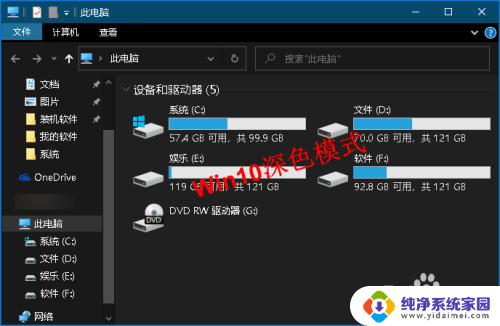
以上就是如何将Win10主题更改为黑色的全部内容,如果您有任何疑问,请参考小编的步骤进行操作,希望这对您有所帮助。